
bios界面重装系统,详细步骤与注意事项
时间:2024-11-28 来源:网络 人气:
BIOS界面重装系统:详细步骤与注意事项
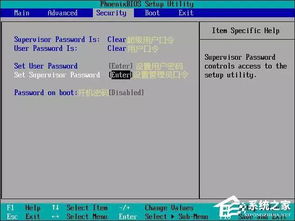
随着电脑使用时间的增长,系统可能会出现各种问题,如运行缓慢、频繁死机等。这时,重装系统是一个有效的解决方案。本文将详细介绍如何在BIOS界面进行系统重装,并提供一些注意事项。
一、进入BIOS界面
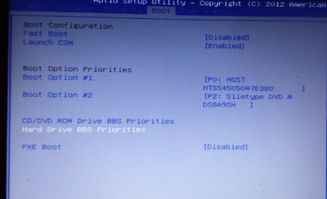
在开始重装系统之前,首先需要进入BIOS界面。以下是进入BIOS界面的常见方法:
开机时按下特定键:不同电脑进入BIOS的按键不同,常见的有F2、F10、DEL等。具体按键请参考电脑说明书或主板说明书。
开机时查看屏幕提示:部分电脑在开机时会显示进入BIOS的提示信息,如“Press F2 to enter BIOS Setup”。
二、设置启动顺序
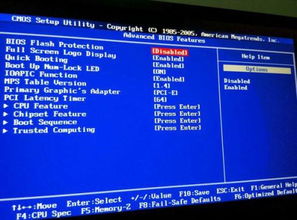
进入BIOS界面后,需要设置启动顺序,以便从安装盘启动电脑。以下是设置启动顺序的步骤:
在BIOS界面中找到“Boot”或“Boot Options”菜单。
选择“Boot Order”或“Boot Priority”选项。
使用方向键选择“CD-ROM”或“DVD-ROM”作为第一启动设备。
按F10保存设置并退出BIOS。
三、重装系统
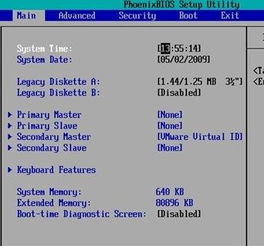
完成启动顺序设置后,将安装盘放入光驱,重启电脑。以下是重装系统的步骤:
开机时按下任意键从安装盘启动。
进入安装向导界面,选择“现在安装”。
阅读并同意许可协议。
选择安装类型,如“全新安装”。
选择安装位置,如C盘。
选择文件系统,如NTFS。
等待系统安装完成。
四、注意事项

在重装系统过程中,请注意以下事项:
确保安装盘质量良好,避免因安装盘问题导致安装失败。
在安装过程中,不要随意关闭电脑,以免造成数据丢失。
安装完成后,重新启动电脑,并检查系统是否正常运行。
备份重要数据:在重装系统之前,请将重要数据备份到外部存储设备,以免数据丢失。
通过以上步骤,您可以在BIOS界面重装系统。在重装过程中,请注意以上注意事项,以确保系统重装顺利进行。
相关推荐
教程资讯
教程资讯排行













